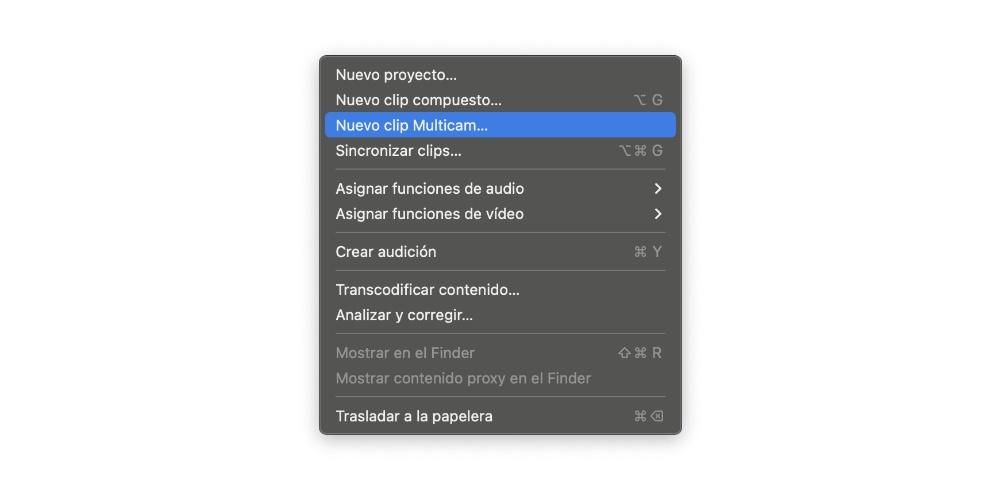Final Cut Pro ஆனது Mac இல் வீடியோவைத் திருத்த நீங்கள் பயன்படுத்தக்கூடிய சிறந்த பயன்பாடுகளில் ஒன்றாகும் என்பதில் சந்தேகமில்லை. மேலும் இது எவ்வளவு நன்றாக வேலை செய்கிறது மற்றும் அதன் அனைத்து பயனர்களுக்கும் வழங்கும் செயல்பாடுகளின் எண்ணிக்கையின் காரணமாகவும் உள்ளது. இந்த இடுகையில் நாங்கள் அவற்றில் ஒன்றைப் பற்றி பேசப் போகிறோம், இது ஒரே நேரத்தில் பல வீடியோ டிராக்குகளை அற்புதமான எளிதாகத் திருத்த உங்களை அனுமதிக்கும்.
கிளிப் மல்டிகாம்
நாங்கள் சொல்வது போல், ஃபைனல் கட் ப்ரோவின் பலங்களில் ஒன்று மற்றும் பல பயனர்கள் தங்கள் வீடியோ எடிட்டிங் நிரலாக அதைத் தேர்ந்தெடுப்பதற்கான காரணம், அதில் உள்ள செயல்பாடுகளின் எண்ணிக்கை மற்றும் பல்வேறு வகைகளாகும், மேலும் பல சந்தர்ப்பங்களில், இது முழு பணிப்பாய்வுக்கு சாதகமாக உள்ளது. அதிக படிகள் மற்றும் எல்லாவற்றிற்கும் மேலாக அதிக நேரத்தை முதலீடு செய்வதன் மூலம் செய்ய வேண்டிய பல செயல்முறைகள்.
என்ன?
பல சந்தர்ப்பங்களில் வெவ்வேறு கண்ணோட்டங்கள் உள்ளன , ஒரு கிளிப்பைப் பதிவு செய்யும் போது, பல கேமராக்கள் பயன்படுத்தப்படுகின்றன, மேலும், மல்டிகாம் கிளிப் என்பது அனைத்தையும் ஒன்றாகக் கொண்டு வந்து, கூறிய கிளிப்பை உருவாக்கும் ஒவ்வொரு வெட்டுக்களிலும் கேமரா அல்லது பார்வைப் புள்ளி எது என்பதைத் தேர்வுசெய்ய பயனர்களுக்கு வாய்ப்பளிக்கிறது.

மல்டிகாம் கிளிப்பைப் பயன்படுத்தாமல் இந்த செயல்முறையை சிறப்பாகச் செய்ய முடியும், ஆனால் வெளிப்படையாக அனைத்து கிளிப்களையும் ஒத்திசைக்கவும் இது கைமுறையாக செய்யப்பட வேண்டும். இருப்பினும், ஃபைனல் கட் ப்ரோவின் இந்த அம்சத்தின் மூலம், நீங்கள் அந்த வேலையைச் சேமிக்கலாம் மேலும் சில நொடிகளில் உங்கள் மல்டிகாம் கிளிப்பைப் பயன்படுத்தத் தயாராகிவிட்டீர்கள்.
இது எதற்காக?
நாம் முன்பே குறிப்பிட்டது போல், ஒரு மல்டிகாம் கிளிப் அதன் சிறப்பியல்புகளைக் கொண்டுள்ளது வெவ்வேறு ஒத்திசைக்கப்பட்ட வீடியோக்களைக் கொண்டுள்ளது . பொதுவாக இது ஒரே விஷயத்தின் வெவ்வேறு கருத்துக்கள் அல்லது பார்வைகளைக் கொண்டிருக்கப் பயன்படுகிறது. ஒரு நேர்காணலில் உங்களை கற்பனை செய்து பாருங்கள், அங்கு மூன்று கேமராக்கள் உள்ளன, ஒன்று நேர்காணல் செய்பவரையும் நேர்காணல் செய்பவரையும் பதிவு செய்கிறது, மற்றொன்று நேர்காணல் செய்பவரை மட்டும் சுட்டிக்காட்டுகிறது, மற்றொன்று நேர்காணல் செய்பவரை மட்டுமே சுட்டிக்காட்டுகிறது.
மல்டிகேம் கிளிப்களைப் பயன்படுத்தாமல், அத்தகைய நேர்காணலைத் திருத்தும் செயல்பாட்டில் எடிட்டர் மூன்று கிளிப்களை கைமுறையாக ஒத்திசைக்க வேண்டும், பின்னர் அவர்கள் விரும்பும் மற்றும் தேவையான பகுதிகளை வெட்டி ஒட்ட வேண்டும். மல்டிகேம் கிளிப்புகள் மூலம், முதலில் ஒத்திசைவு தானாகவே உள்ளது , மற்றும் இரண்டாவதாக, நீங்கள் செய்யும் ஒவ்வொரு வெட்டிலும் உங்களுக்கு விருப்பம் இருக்கும் ஆடியோ மற்றும் வீடியோ ஆதாரம் எது என்பதை விரைவாகத் தேர்ந்தெடுக்கவும் மீதமுள்ள கிளிப்களை வெட்டி நீக்காமல் பயன்படுத்த விரும்புகிறீர்கள்.

வீடியோவைத் திருத்தும்போது இது முற்றிலும் அவசியமான ஒரு செயல்பாடு அல்ல, ஏனென்றால் நீங்கள் பார்த்தபடி, அதை கைமுறையாக மேற்கொள்ளலாம். ஆனால் சந்தேகத்திற்கு இடமின்றி, இந்த வகை வீடியோவை எடிட் செய்யும் போது, எடிட்டர் திறன் கொண்ட நேரம் பணத்தை சேமி மல்டிகாம் கிளிப்களைப் பயன்படுத்துவது சிறந்தது, எனவே உங்கள் வேலையை மிகவும் திறமையாகவும், உற்பத்தியாகவும், எளிதாகவும் செய்கிறது.
ஃபைனல் கட் ப்ரோவில் மல்டிகேம் கிளிப்பை அமைப்பதற்கான படிகள்
மல்டிகாம் கிளிப்புகள் என்ன என்பதை நீங்கள் அறிந்ததும், எல்லாவற்றிற்கும் மேலாக, மல்டிகாம் கிளிப்புகள் எதற்காக என்பதை நீங்கள் அறிந்தவுடன், அதை உருவாக்க நீங்கள் என்ன படிகளைப் பின்பற்ற வேண்டும் என்பதை உங்களுக்குச் சொல்ல வேண்டிய நேரம் இது. முதலில், ஒரு மல்டிகாம் கிளிப்பை உருவாக்க, நீங்கள் சேரப் போகும் இரண்டு அல்லது அதற்கு மேற்பட்ட கிளிப்புகள் ஒரே மாதிரியாக இருக்க வேண்டும், அதாவது அவை ஒரே நேரத்தில் பதிவு செய்யப்பட்டுள்ளன மற்றும் அவற்றின் உள்ளடக்கம் அதிகமாக இருக்க வேண்டும். வெவ்வேறு கண்ணோட்டங்களைக் கொண்டிருந்தாலும் அல்லது குறைவாகவே இருக்கும். அதை உருவாக்குவதற்கான படிகள் பின்வருமாறு.
- உங்கள் மேக்கில் ஃபைனல் கட் ப்ரோவைத் திறக்கவும்.
- கிளிப்புகள் தேர்ந்தெடுக்கப்பட்டவுடன், வலது கிளிக் செய்யவும்.
- தேர்வு செய்யவும் புதிய மல்டிகேம் கிளிப் .
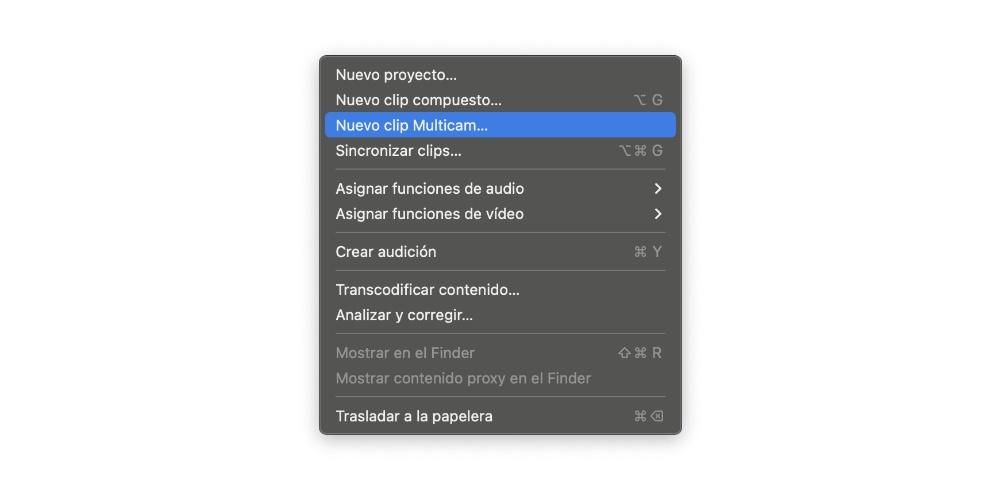
- கிளிப்புக்கு ஒரு பெயரைத் தேர்ந்தெடுக்கவும்.
- கிளிக் செய்யவும் ஏற்க .
- உத்திரம் வலது கிளிக் நீங்கள் மாற்ற விரும்பும் வெட்டு.
- கிளிக் செய்யவும் செயலில் உள்ள வீடியோ கோணம் .
- கிளிக் செய்யவும் செயலில் ஆடியோ கோணம் .
- டைம்லைனில் மல்டிகேம் கிளிப்புடன்.
- நீங்கள் மாற்ற விரும்பும் பகுதியில் வேலை செய்யுங்கள்.
இந்த எளிய படிகள் மூலம் நீங்கள் Multicam கிளிப்பை உருவாக்கலாம் திட்டத்திற்குள் கிடைக்கும் நீங்கள் எங்கு உருவாக்கினீர்கள். இது முடிந்ததும், நீங்கள் செய்ய வேண்டிய ஒரே விஷயம், அதைப் பயன்படுத்தவும், எல்லாவற்றிற்கும் மேலாக, ஃபைனல் கட் ப்ரோ முழு சுதந்திரத்துடன் உருவாக்கப்பட்ட கிளிப்பைத் திருத்துவதற்கான வாய்ப்பை வழங்குவதால், நீங்கள் பொருத்தமானதாகக் கருதும் அனைத்து மாற்றங்களையும் செயல்படுத்தவும்.
மல்டிகாம் கிளிப்புடன் வேலை செய்யுங்கள்
நீங்கள் ஏற்கனவே உங்கள் கிளிப்பை உருவாக்கியுள்ளீர்கள், ஆனால் இப்போது நீங்கள் செய்ய வேண்டியது என்னவென்றால், அதைப் பயன்படுத்தவும், எல்லாவற்றிற்கும் மேலாக, இந்த வகையான உள்ளடக்கத்துடன் பணிபுரிவது உங்களுக்கு வழங்கும் அனைத்து நன்மைகளிலிருந்தும் பயனடையவும். இரண்டு முக்கிய நன்மைகள் மற்றும் உங்கள் வீடியோவை எடிட் செய்யும் போது அவற்றை எவ்வாறு மிகவும் திறமையாகப் பயன்படுத்தலாம் என்பதை இங்கே நாங்கள் கூறுகிறோம்.
வீடியோ மற்றும் ஆடியோ மூலத்தைத் தேர்ந்தெடுக்கவும்
மல்டிகாம் கிளிப்பின் அடிப்படையில் தொடங்குகிறோம் இது ஒரு சாதாரண கிளிப் போன்றது , அதாவது, நீங்கள் வழக்கமாகச் செய்யும் அதே செயல்களைச் செய்யலாம். இருப்பினும், நாங்கள் கூறியது போல், இதற்கு சில நன்மைகள் உள்ளன, அதாவது நீங்கள் செய்யும் ஒவ்வொரு வெட்டுக்களிலும் நீங்கள் வீடியோ மற்றும் ஆடியோ இரண்டின் மூலத்தையும் தனித்தனியாகவும் தேர்வு செய்யலாம், ஏனெனில் நீங்கள் படத்தை கிளிப்பை வழங்கும் ஒன்றாக மாற்றலாம். ஆடியோவை கிளிப் 2 இலிருந்து அகற்ற முடியும். இதைச் செய்ய, நீங்கள் கீழே உள்ள படிகளைப் பின்பற்ற வேண்டும்.


கிளிப்பை உங்கள் விருப்பப்படி திருத்தவும்
நாங்கள் சொல்வது போல், மல்டிகாம் கிளிப்புடன் பணிபுரிவதன் மற்றொரு நன்மை நீங்கள் விரும்பும் ஒவ்வொரு வெட்டும் திருத்தலாம் , அதாவது, இது ஒரு சாதாரண கிளிப் போல. உங்களால் முடியுமா வெவ்வேறு கிளிப்களை ஒரே மாதிரியாக நடத்துங்கள் , டைம்லைனில் இருந்தே, நிறம், ஒலி அளவு மற்றும் நீங்கள் விரும்பும் அனைத்தையும் மாற்றலாம் அல்லது அதைச் செய்ய நீங்கள் தேர்வு செய்யலாம் தனித்தனியாக , Final Cut Pro ஆனது Multicam ஐ உருவாக்கும் ஒவ்வொரு கிளிப்களையும் தனித்தனியாக அணுக உங்களை அனுமதிக்கிறது. இதைச் செய்ய, நீங்கள் பின்வரும் படிகளைப் பின்பற்ற வேண்டும்.